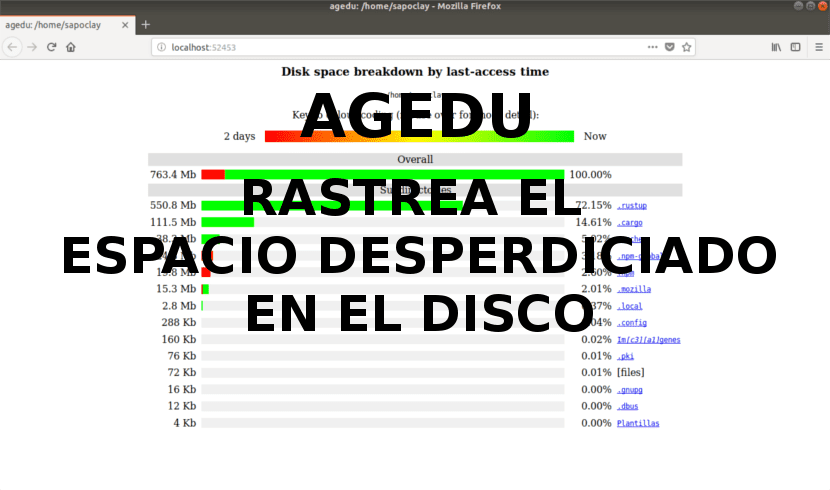
Trong phần tiếp theo, chúng ta sẽ xem xét về Agedu. Giả sử chúng ta sắp hết dung lượng ổ đĩa và muốn giải phóng một phần dung lượng đó. Chúng tôi sẽ luôn chọn tìm kiếm thứ gì đó lãng phí không gian để xóa nó hoặc di chuyển nó sang một phương tiện lưu trữ khác. Gnu / Linux cung cấp lệnh du, quét toàn bộ đĩa và cho chúng ta thấy những thư mục nào chứa một lượng lớn dữ liệu. Nhưng nó không hiển thị nhiều chi tiết như Agedu.
Đây là một tiện ích mã nguồn mở và miễn phí (rất giống với lệnh du). Nó sẽ giúp chúng tôi quản trị viên hệ thống theo dõi dung lượng ổ đĩa lãng phí được sử dụng bởi các tệp cũ và do đó có thể xóa chúng để miễn phí không gian. Chương trình thực hiện quét toàn bộ và tạo ra các báo cáo hiển thị dung lượng ổ đĩa được sử dụng bởi từng thư mục và thư mục con.
Nói chung, đây là một chương trình về cơ bản thực hiện cùng một kiểu quét đĩa như du, nhưng cũng ghi lại thời gian truy cập cuối cùng của mọi thứ bạn quét. Sau đó, bạn tạo một chỉ mục cho phép bạn tạo và hiển thị các báo cáo một cách hiệu quả. Báo cáo này sẽ cung cấp cho chúng tôi bản tóm tắt kết quả của từng thư mục.
Đặc điểm chung của Agedu
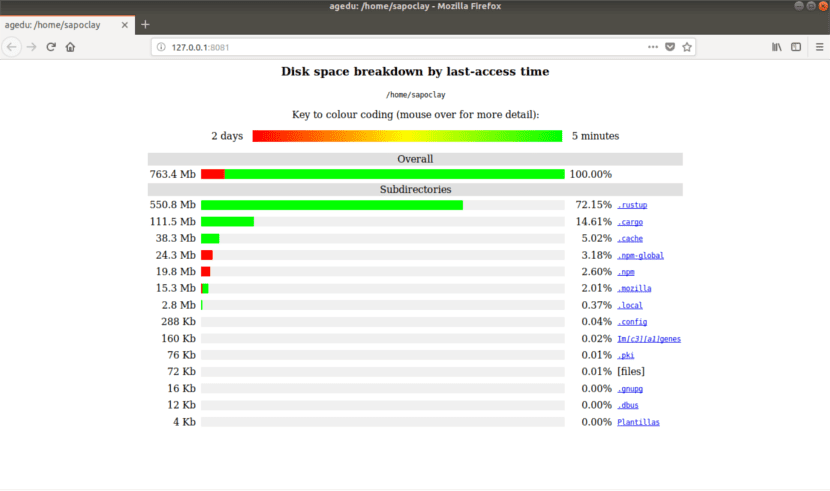
- Sáng tạo báo cáo đồ họa.
- Sản xuất đầu ra của dữ liệu ở định dạng HTML.
- Phát ra Báo cáo HTML có siêu liên kết đến các thư mục khác để điều hướng và báo cáo dễ dàng hơn.
- Cung cấp nhiều tùy chọn cấu hình hơn.
Cách cài đặt Agedu trên Ubuntu
Trên Debian / Ubuntu, Agedu là có sẵn để cài đặt từ kho hệ thống mặc định. Để thực hiện việc này, chúng ta sẽ sử dụng lệnh sau trong terminal (Ctrl + Alt + T):
sudo apt install agedu
Theo dõi dung lượng bị lãng phí trong một thư mục bằng Agedu
Lệnh sau sẽ thực hiện một quét toàn bộ thư mục / home / sapoclay và các thư mục con của nó. Với kết quả, bạn sẽ tạo một tệp chỉ mục đặc biệt chứa cấu trúc dữ liệu của bạn.
agedu -s /home/sapoclay/
Lệnh này sẽ tạo ra kết quả như sau:

Tiếp theo, chúng ta sẽ viết lệnh sau để truy vấn tệp chỉ mục mới được tạo:
agedu -w

Bây giờ, chúng tôi sẽ viết URL trong bất kỳ trình duyệt web nào. Màn hình mà trình duyệt sẽ hiển thị cho chúng ta sẽ là biểu diễn đồ họa của việc sử dụng đĩa / home / sapoclay cùng với các thư mục con của nó, sử dụng nhiều màu sắc khác nhau để hiển thị sự khác biệt giữa dữ liệu không sử dụng và những dữ liệu đã được truy cập gần đây.
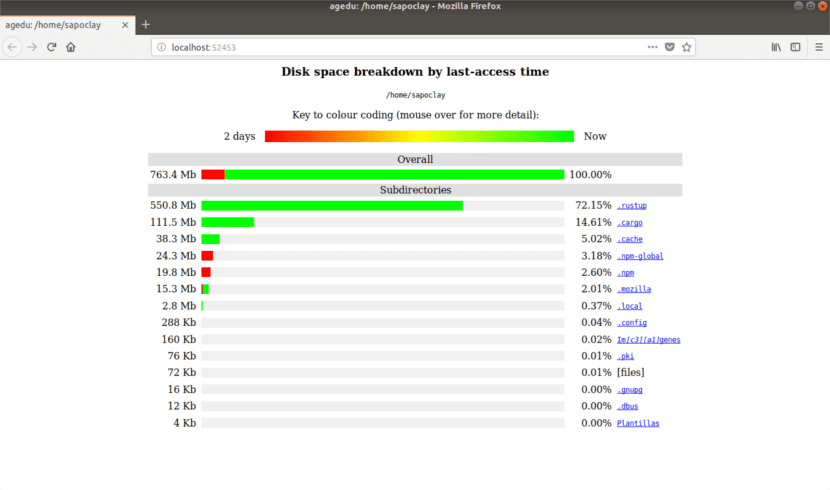
Chúng ta có thể nhấp vào bất kỳ thư mục con nào để xem báo cáo của chúng.
Đặt một cổng khác cho Agedu
Để tạo và đặt một số Cổng tùy chỉnh đối với Agedu, chúng tôi sẽ chỉ phải khởi chạy chương trình theo cách sau:
agedu -w --address 127.0.0.1:8081
Thêm mật khẩu vào dữ liệu kết quả
Chúng ta có thể cho phép bảo vệ mật khẩu cho Agedu bằng cách sử dụng lệnh sau:

agedu -w --address 127.0.0.1:8081 --auth basic
Khi chúng tôi mở URL được chỉ định, chúng tôi sẽ thấy một cái gì đó giống như sau trong trình duyệt:
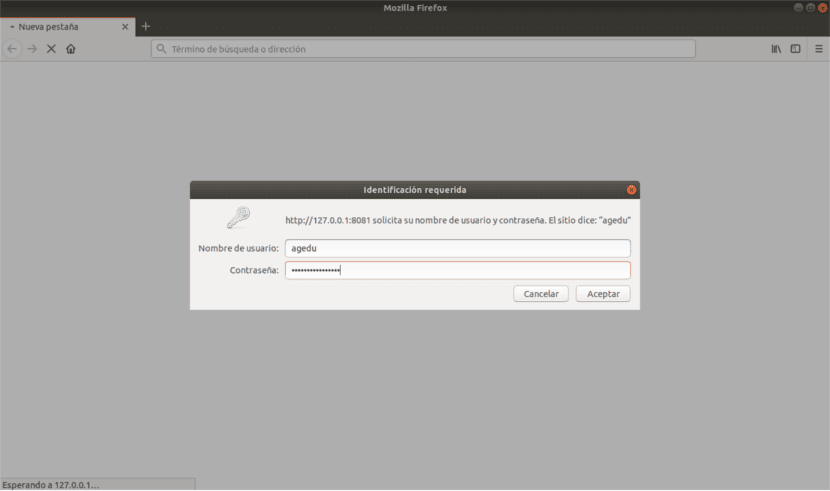
Xem báo cáo kết quả trong thiết bị đầu cuối
Chúng tôi sẽ có khả năng truy cập báo cáo Agedu bằng chế độ đầu cuối. Đối với điều này, chúng tôi sẽ chỉ phải viết:
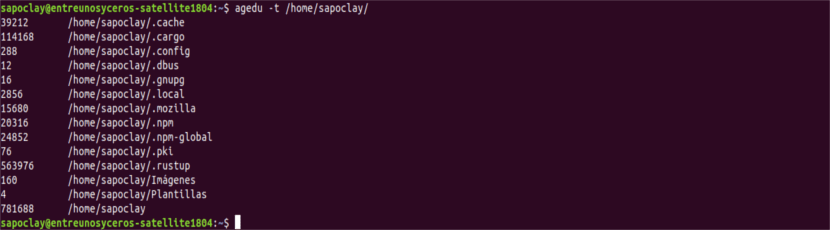
agedu -t /home/sapoclay
Chúng ta sẽ thấy một kết quả tương tự như kết quả mà lệnh du sẽ cung cấp cho chúng ta.
Trong trường hợp chúng tôi muốn xem các tệp cũ không được truy cập trong một thời gian dài. Ví dụ, cho chỉ xem các tệp cũ chưa được truy cập trong 12 tháng qua trở lên, chúng tôi sẽ viết:
agedu -t /home/sapoclay -a 12m
Xem các tệp có định dạng cụ thể chiếm bao nhiêu dung lượng
Chúng tôi sẽ có thể xem các tệp MP3 chiếm bao nhiêu dung lượng đĩa (ví dụ) bằng cách sử dụng lệnh sau:
agedu -s . --exclude '*' --include '*.mp3'
Khi hoàn thành, để xem các báo cáo chúng tôi sẽ thực hiện lệnh sau:
agedu -w
Xóa chỉ mục Agedu
Nếu chúng tôi cần xóa tệp chỉ mục khỏi ageu, đầu tiên chúng ta sẽ thấy kích thước của tệp chỉ mục bằng lệnh sau:
ls agedu.dat -lh
Chúng ta tiếp tục xóa tệp chỉ mục. Chúng tôi sẽ viết đơn giản:
agedu -R
thêm thông tin
Để biết thêm thông tin về các tùy chọn và cách sử dụng lệnh ageu, chúng ta có thể sử dụng trang người đàn ông o tham quan website bởi Agedu.
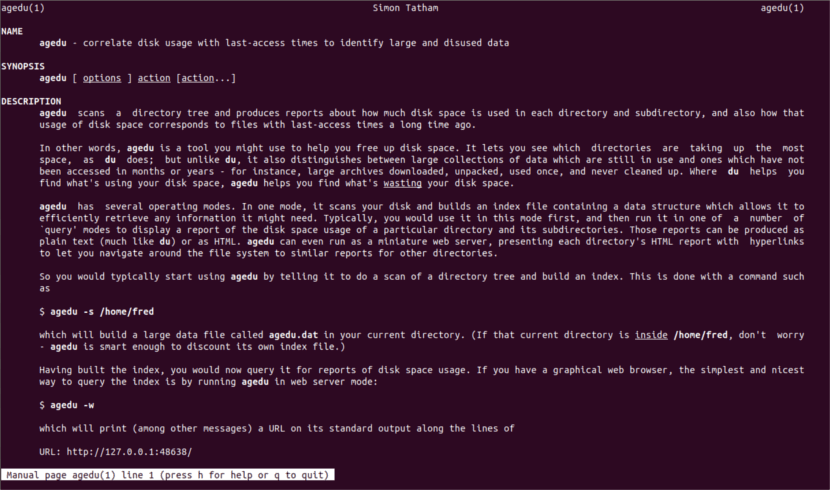
man agedu
Vẫn không có bản vá cho lỗi bios gây ra canonical không gây ra thiệt hại và để chúng tôi trong quên lãng